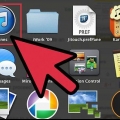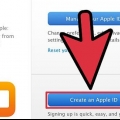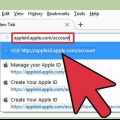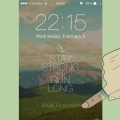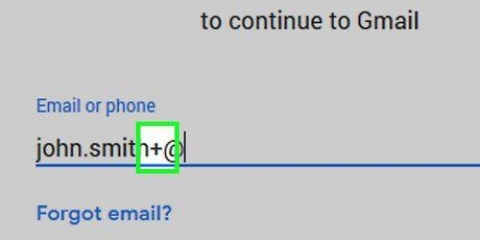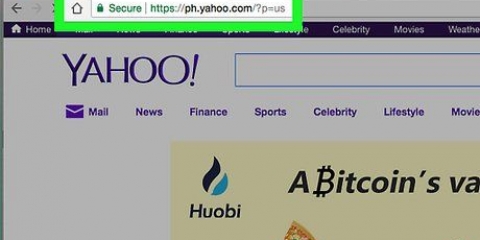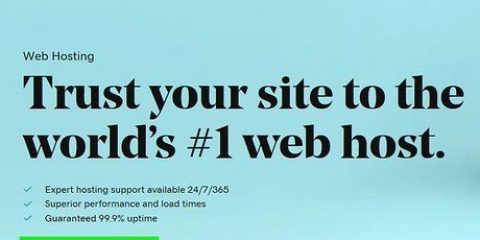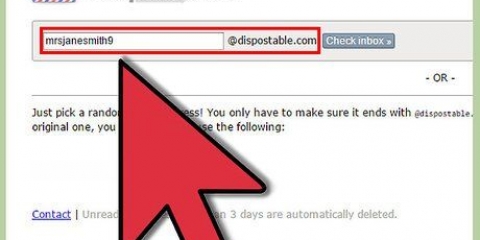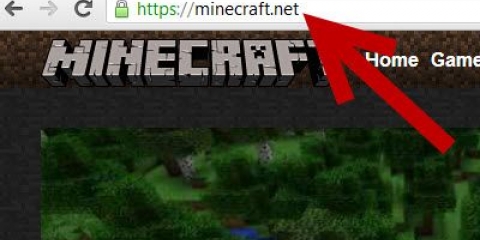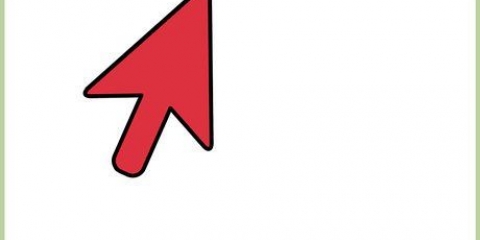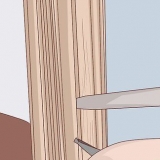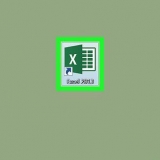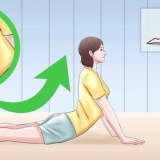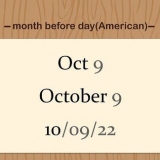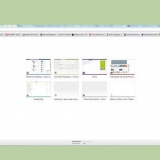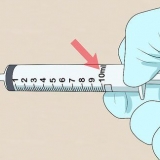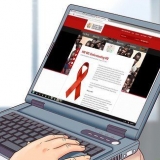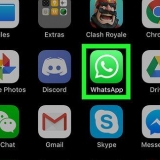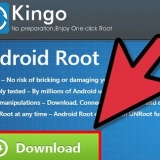Skapa ett itunes-konto utan kreditkort
Vill du ladda ner gratis appar och musik via iTunes och App Store? Då behöver du ett Apple-ID, som du kan få utan att lämna över dina kreditkortsuppgifter. Det enklaste sättet att skapa ett Apple-ID utan kreditkort är att skapa ett nytt Apple-ID via iTunes eller via din iPhone, iPod eller iPad.
Steg
Metod 1 av 3: Windows och Mac

1. Öppna iTunes. För att skapa ett Apple ID utan kreditkort från din dator måste du använda iTunes och inte Apple ID-webbplatsen.

2. Öppna iTunes Store. Klicka på fliken "iTunes affär" att öppna den.

3. Klicka på "..."-knappen och välj "appar". Detta öppnar iTunes App Store.

4. Hitta en gratis app. Installera en gratis app för att skapa ett konto som inte har en betalningsmetod kopplad till sig.

5. Klicka på "Gratis"-knopp. Detta öppnar ett fönster för att logga in med ditt Apple-ID.

6. tryck på knappen "Skapa Apple ID".

7. Klicka på .Fortsätta.

8. Läs villkoren och klicka .Hålla med.

9. Fyll i alla nödvändiga uppgifter. Du kommer att bli ombedd att ange din e-postadress, skapa ett lösenord och fylla i några säkerhetsfrågor och ange ditt födelsedatum. Klicka på Fortsätt när du är klar.

10. Välj "Nej" som din betalningsmetod. om "Nej" är inte tillgänglig, vänligen kontrollera instruktionerna för mer information.

11. Bekräfta ditt konto. Klicka på länken i bekräftelsemailet som skickades till den e-postadress du angav. När du har klickat på länken är ditt Apple-ID redo att användas.
Metod 2 av 3: iPhone/iPod/iPad

1. Öppna App Store. Du kan skapa ett Apple-ID utan kreditkort genom att ladda ner en gratis app från App Store.
- Se till att din telefon inte redan är inloggad med ett Apple-ID.

2. Hitta en gratis app att installera. Det bör finnas flera att välja mellan från huvudsidan, men du kan också söka efter specifika appar.

3. Tryck på "Gratis"-knappen, sedan "Installera"-knappen som visas.

4. Knacka på "Skapa ett nytt Apple-ID" när du uppmanas att registrera dig.

5. Fyll i alla nödvändiga uppgifter. Du kommer att bli ombedd att ange din e-postadress, skapa ett lösenord och fylla i några säkerhetsfrågor och ange ditt födelsedatum.

6. Knacka på "Nej" om du vill välja betalningsmetod. om "Nej" är inte tillgänglig, vänligen kontrollera instruktionerna för mer information.

7. Bekräfta ditt konto. Klicka på länken i bekräftelsemailet som skickades till den e-postadress du angav. När du har klickat på länken är ditt Apple-ID redo att användas.
Metod 3 av 3: Felsökning

1. Kontrollera om din regions inställningar har ändrats. Om du nyligen ändrade region för ett befintligt Apple-ID måste du ange en betalningsmetod och uppdatera din faktureringsinformation. Du kan sedan ta bort din kreditkortsinformation från kontot igen.

2. Kontrollera om du har tillräckligt med saldo. Du kan inte ange Ingen som betalningsmetod om ditt Apple-ID har ett utestående saldo. Uppdatera din betalningsinformation så att du kan betala det förfallna beloppet, sedan kan du välja betalningssätt "Nej" sätta.
"Skapa ett itunes-konto utan kreditkort"
Оцените, пожалуйста статью